STEP 7.사진 찍기
1.
전원을 켜고 끌 때는 (전원) 버튼을 2초 정도 눌러 전원을 켜세요.
(전원) 버튼을 2초 정도 눌러 전원을 켜세요.2.
렌즈 커버 스위치를 내려 렌즈 커버를 여세요.
주의
- 렌즈 커버가 닫혀 있는 경우 사진을 찍을 수 없습니다.
3.
포켓포토를 잡고, 뷰파인더를 통해 피사체의 촬영 구도를 잡으세요.
(뷰파인더 접안거리는 10 mm 이내로 사용할 것을 권장합니다.)
사진 촬영 최적 거리는 0.5 m ~ 1.5 m 내외입니다. 사진 촬영 시 피사체가 흔들릴 수 있으니 팔꿈치를 몸에 붙여 사용하세요.

 뷰파인더
뷰파인더
 (재인쇄버튼)
(재인쇄버튼) 셔터버튼
셔터버튼
4.
셔터 버튼을 2초 동안 누르면 셔터음과 함께 사진이 촬영되며 프린트 됩니다.
※ 어두운 곳에서 사진 촬영 시 플래시가 켜질 수 있습니다.5.
같은 사진을 다시 프린트하기를 원할 경우 포켓포토 상단부의 [ ] (재인쇄) 버튼을 1초 이상 누르세요.
] (재인쇄) 버튼을 1초 이상 누르세요.
사진촬영 시 주의사항
- 사진 촬영 시 렌즈를 만지지 않도록 주의하세요.
- 렌즈 또는 뷰파인더에 먼지 또는 이물질이 쌓이면 블로어를 이용하여 먼지를 털고 면봉 또는 부드러운 천으로 가볍게 닦으세요.
- 손가락 또는 스트랩이 플래시, 렌즈 또는 용지 배출구를 막지 않도록 주의하세요.
- 플래시 사용이 금지된 곳에는 촬영하지 마세요.
- 뷰파인더를 통하여 태양을 보지 마세요.
- 렌즈 보호를 위해 촬영하지 않을 때는 렌즈 커버를 닫으세요.
- 태양광이 닿는 장소에 방치하지 마세요. 태양광으로 인한 과열로 발화 및 화상의 원인이 될 우려가 있습니다.
참고
- 카메라로 촬영하거나 앱으로 인쇄한 마지막 사진만 재인쇄가 가능합니다. 전원이 꺼지거나, 리셋된 경우 재인쇄 기능을 사용할 수 없습니다.
- 인쇄중 포토용지가 용지 배출구를 통해 5회 정도 나왔다 들어갔다를 반복합니다. 최종 배출까지 사진을 손으로 잡거나 빼지 말고 기다려주세요.
- 플래시 불빛이 도달하는 범위는 0.7 m~1.8 m 입니다.
- 거리가 0.5 m 보다 짧으면 피사체의 초점이 맞지 않습니다.
- 사진 촬영 시 눈을 뷰파인더에 가까이 대고 구도를 잡으세요.
- 카메라로 촬영 시 뷰파인더로 보는 이미지와 촬영 후 프린트된 사진의 촬영 범위는 차이가 있을 수 있습니다.
- 카메라로 촬영 후 프린트한 사진과 포켓포토 앱을 통해 프린트한 사진의 화질은 차이가 있을 수 있습니다.
스마트폰에 사진 자동 저장하기 (안드로이드 전용)
1.
포켓포토와 스마트폰을 블루투스를 사용하여 연결하세요.2.
포켓포토 앱을 실행하고 [ 설정]의 [포켓포토 사진 자동 저장]에서 [사용]을 켜세요.
설정]의 [포켓포토 사진 자동 저장]에서 [사용]을 켜세요.
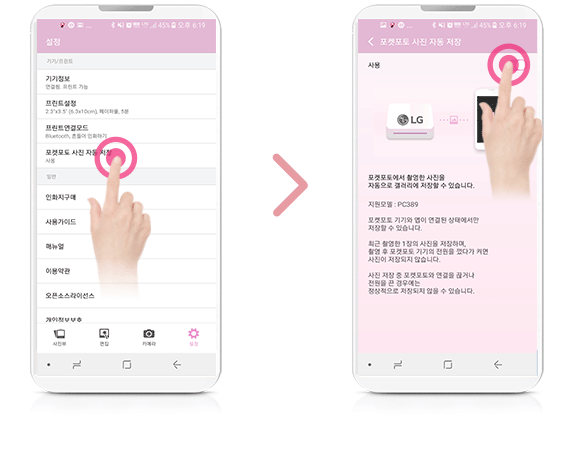
3.
사진을 촬영하면 연결된 스마트폰에 자동으로 저장됩니다.4.
사진이 자동으로 저장되지 않을 경우, 포켓포토 앱의 사진뷰 화면에서 [ ] 버튼을 선택하세요.
] 버튼을 선택하세요.5.
[포켓포토 사진 저장] 팝업 창이 나타납니다. [저장]을 선택하면 연결된 스마트폰에 자동으로 저장됩니다.
포켓포토에서 촬영한 사진을 자동으로 스마트폰에 저장할 수 있습니다.
참고
- 포켓포토와 스마트폰이 블루투스로 연결된 상태에서만 사진 저장 기능을 사용할 수 있습니다.
- 포켓포토에서 촬영한 마지막 사진만 저장됩니다.
- 전원이 꺼진 경우 사진이 저장되지 않습니다.
- 사진 저장 중 스마트폰과 연결이 끊어지거나 전원이 꺼진 경우 사진이 정상적으로 저장되지 않을 수 있습니다.
- 카메라로 촬영 시 뷰파인더로 보는 이미지와 촬영 후 프린트된 사진의 촬영 범위는 차이가 있을 수 있습니다.
- 카메라로 촬영 후 프린트한 사진과 포켓포토 앱을 통해 프린트한 사진의 화질은 차이가 있을 수 있습니다.
- 사진 자동 저장 기능 지원버전
-앱 버전 v3.1.8 이상
-펌웨어 v4.2.2 이상
흑백 사진 프린트 하기
1.
전원을 켜고 끌 때는 (전원) 버튼을 2초 정도 눌러 전원을 켜세요.
(전원) 버튼을 2초 정도 눌러 전원을 켜세요.2.
렌즈 커버 스위치를 올려 렌즈 커버를 닫으세요.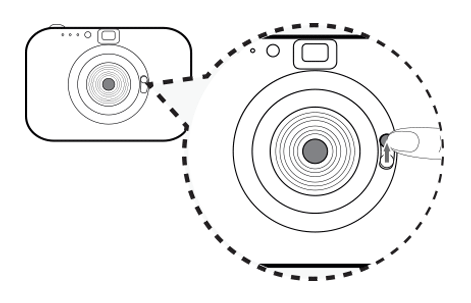
- 포켓포토에 포토 카트리지가 없거나 프린트 중인 경우 흑백촬영모드로 전환할 수 없습니다.
- 포켓포토에 에러가 발생한 경우 흑백촬영모드로 전환할 수 없습니다.
- 포켓포토의 전원을 껐다 켠 경우, 흑백촬영모드는 계속 유지 됩니다.
3.
셔터 버튼을 5초 동안 누르세요.[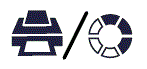 ]LED가 흰색으로 켜지며 흑백촬영모드로 전환됩니다.
]LED가 흰색으로 켜지며 흑백촬영모드로 전환됩니다.
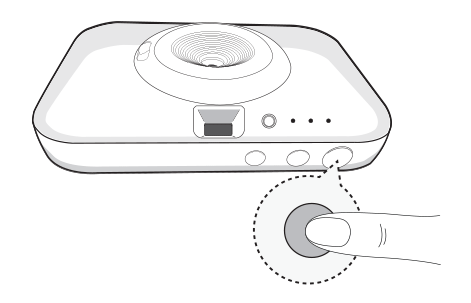
4.
렌즈 커버 스위치를 내려 렌즈 커버를 여세요.5.
사진을 촬영하면 포켓포토를 통해 흑백사진이 프린트 됩니다.6.
컬러모드로 재설정하려면 렌즈 커버 스위치를 올려 렌즈 커버를 닫은 후 셔터 버튼을 5초 동안 누르세요.
[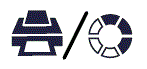 ]LED가 꺼지며 컬러모드 상태로 전환됩니다.
]LED가 꺼지며 컬러모드 상태로 전환됩니다.
주의
참고
- 포켓포토 앱을 통해 프린트하는 경우, 카메라가 흑백촬영모드로 설정되어 있어도 컬러사진으로 프린트 됩니다.
- 흑백촬영모드로 전환되면 포켓포토의 전원을 껐다 켠 경우에도 흑백촬영모드로 동작합니다.
스트랩 감기
포켓포토로 사진을 찍거나 휴대 시, 떨어뜨리지 않도록 다음의 그림과 같이 스트랩을 감아 사용하세요.
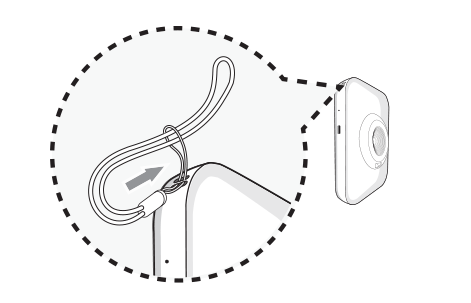
참고
- 스트랩은 손목에 감아 사용하고 목에는 사용하지 마세요.
- 스트랩이 용지 배출구를 막지 않도록 주의하세요.
- 제공된 전용 스트랩만 사용할 것을 권장합니다.